Eine veraltete PHP-Version kann Sicherheitslücken und Leistungsprobleme verursachen. Deshalb ist es wichtig, regelmäßig deine PHP Version zu aktualisieren, um die Sicherheit und Performance deiner WordPress-Website zu gewährleisten. In diesem Artikel erfährst du Schritt für Schritt, wie du deine PHP-Version sicher und problemlos updatest.
Was ist PHP?
PHP ist eine serverseitige Skriptsprache, die vor allem zur Erstellung dynamischer Webseiten genutzt wird. WordPress setzt auf PHP, da es Verbindungen zur Datenbank herstellt und die Funktionalität von Themes und Plugins ermöglicht.
Warum solltest du deine PHP Version aktualisieren?
Ein veraltetes PHP kann nicht nur zu Sicherheitsrisiken führen, sondern auch die Leistung deiner Website beeinträchtigen. Das WordPress-Core-Team empfiehlt die Nutzung der jeweils aktuellen PHP-Version.
Die aktuelle PHP Version ist PHP 8.4 (Stand März 2025).
Vorteile eines PHP-Upgrades
So findest du deine aktuelle PHP-Version
Die verwendete PHP-Version kannst du über deinen Hosting-Anbieter oder in WordPress selbst herausfinden:
- Ab WordPress 5.2: Unter "Werkzeuge" → "Website-Zustand" → Tab "Info".
- WooCommerce-Nutzer: Unter "WooCommerce" → "Status".
- Beim Hoster: In den Einstellungen von Datenbanken.
Schritt-für-Schritt-Anleitung: PHP Version aktualisieren (Beispiel Allinkl)
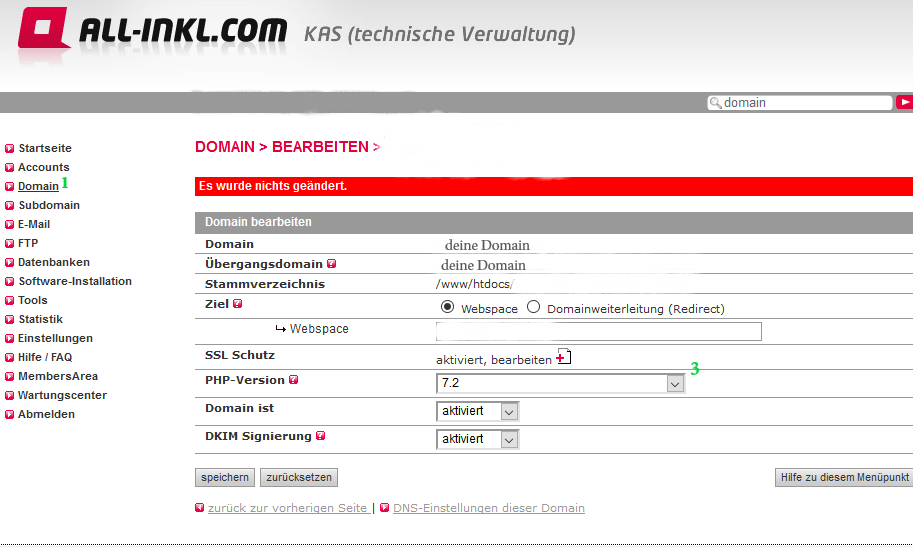
1. Backup erstellen
Bevor du die PHP-Version änderst, erstelle unbedingt eine vollständige Sicherung deiner Website! Denn wie schon geschrieben habe, könnten Kompatibilitätsprobleme auftreten. Falls nach dem Update Probleme auftreten, kannst du so jederzeit auf eine funktionierende Version zurücksetzen.
2. WordPress, Themes & Plugins aktualisieren
Bevor du PHP updatest, bringe dein WordPress-System sowie alle Plugins und Themes auf den neuesten Stand. Deaktiviere oder lösche nicht genutzte Plugins und Themes, um mögliche Fehlerquellen zu minimieren.
3. Kompatibilität prüfen
Nutze das Plugin PHP Compatibility Checker, um zu prüfen, ob dein Theme und deine Plugins mit der neuen PHP-Version kompatibel sind.
- Installiere das Plugin und starte einen Scan.
- Falls Probleme auftreten, aktualisiere oder ersetze problematische Plugins.
- Beachte: Das Tool erkennt nicht immer alle Probleme, daher ist ein manuelles Testen wichtig.
4. PHP-Version beim Hoster ändern
Logge dich in das Verwaltungsportal deines Hosting-Anbieters ein und wechsle zur neuesten PHP-Version. Hier eine beispielhafte Anleitung für All-inkl:
- Gehe ins KAS (Kundenadministrationssystem).
- Wähle Domain verwalten → klicke auf das "Bearbeiten"-Symbol.
- Unter "PHP-Version" die aktuellste Version auswählen → Speichern.
5. Website testen
Nach der Umstellung prüfe, ob deine Website korrekt funktioniert. Kontrolliere alle wichtigen Funktionen und teste verschiedene Seiten.
- Falls Fehler auftreten, überprüfe Plugins und Themes.
- Falls nötig, wechsle temporär auf die vorherige PHP-Version und löse die Probleme Schritt für Schritt.
Fazit
Das Aktualisieren deiner PHP-Version ist wichtig für Sicherheit, Performance und Kompatibilität deiner WordPress-Website. Mit einem Backup, aktuellen Plugins und einer sorgfältigen Prüfung gelingt das Update problemlos.
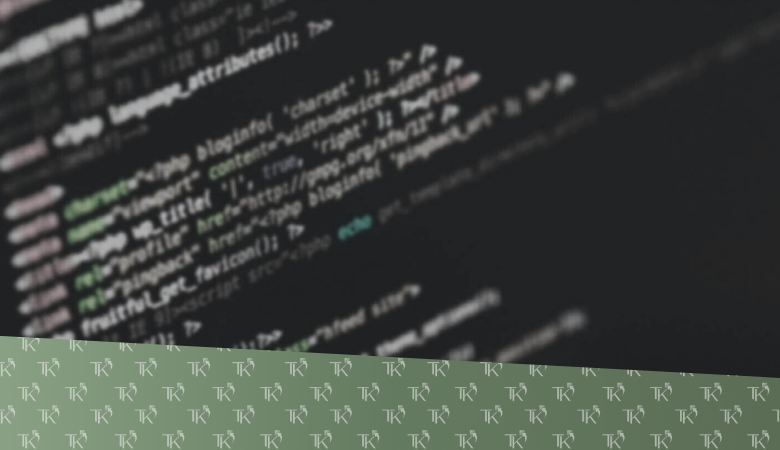

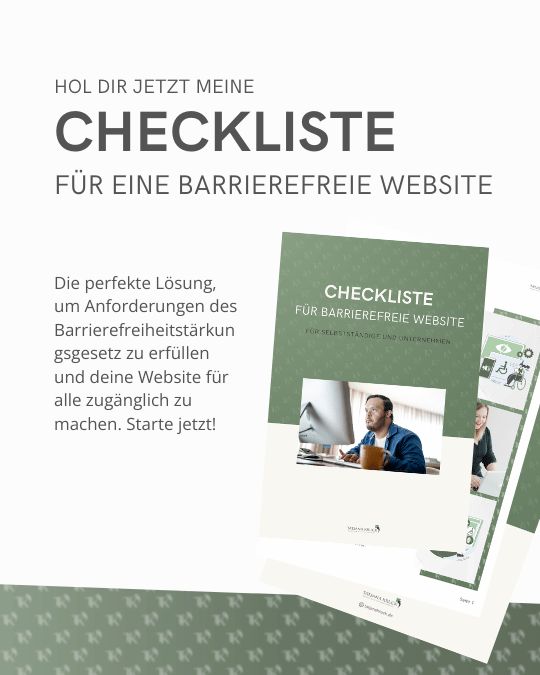


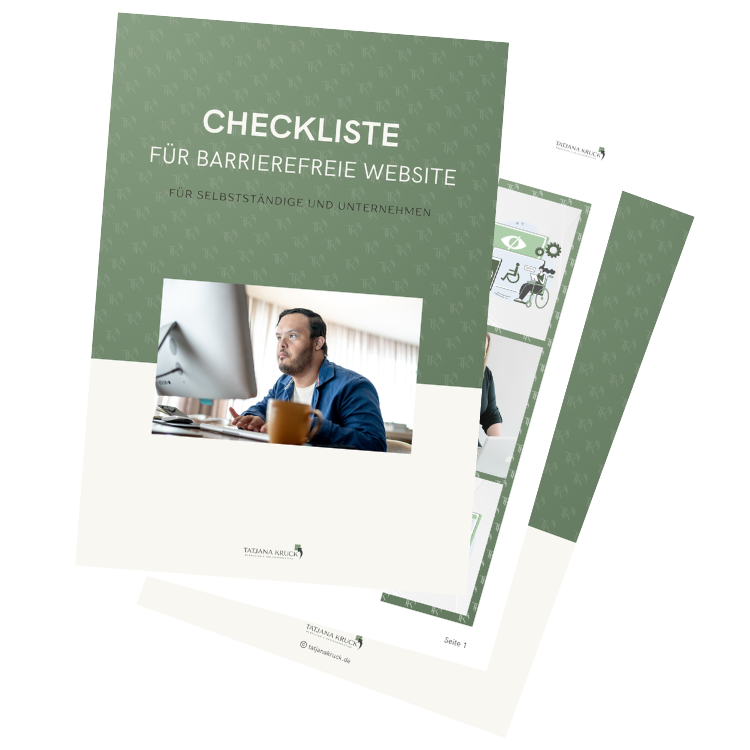
Dieses Formular speichert Name, E-Mail und Inhalt, damit wir den Überblick über auf dieser Webseite veröffentlichte Kommentare behalten. Bitte beachte, dass dein Kommentar und alle darin enthaltenen Informationen öffentlich zugänglich sind. Für detaillierte Informationen, wo, wie und warum ich deine Daten speichere, findest du in meiner Datenschutzerklärung.